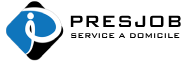Ticket de support
Il vous permet de déclarer un problème, le lier à une commande et échanger facilement avec l’équipe Presjob.
1. Accéder à la rubrique « Ticket de support »
Vous retrouvez tous vos tickets dans une page dédiée, accessible depuis le menu de votre compte prestataire.
- Connectez-vous à votre compte sur presjob.com.
- Ouvrez le menu de gauche de votre espace prestataire.
- Cliquez sur « Ticket de support ».
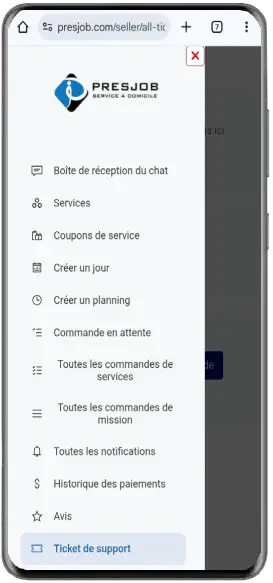
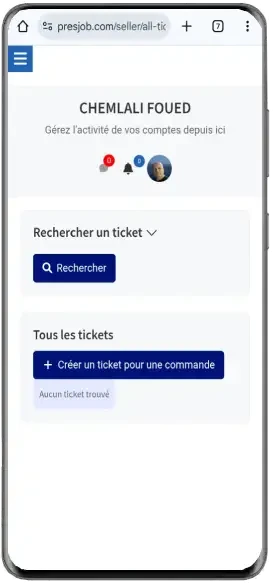
Sur mobile : ouvrez le menu ☰ puis touchez Ticket de support.
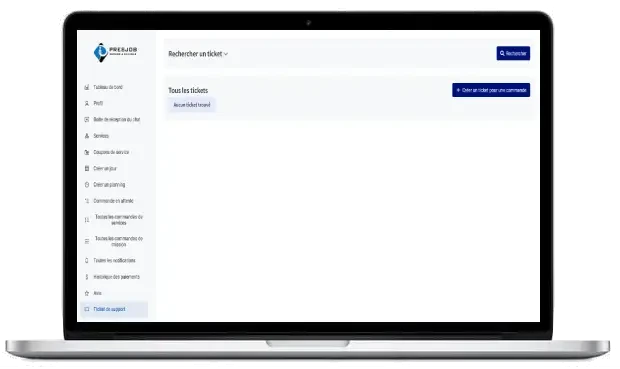
Sur ordinateur : cliquez sur Ticket de support dans le menu de gauche pour afficher la liste de vos tickets.
La page contient deux blocs principaux :
- Rechercher un ticket – pour retrouver un ticket existant.
- Tous les tickets – pour voir la liste de vos tickets ouverts ou clôturés.
2. Créer un nouveau ticket de support
Utilisez toujours un ticket lorsque vous avez un souci important lié à une commande, à un paiement ou à un bug technique.
- Depuis la page Ticket de support, cliquez sur le bouton « Créer un ticket pour une commande ».
- Une fenêtre « Ouvrir un ticket » s’affiche.
- Remplissez tous les champs obligatoires, puis validez.
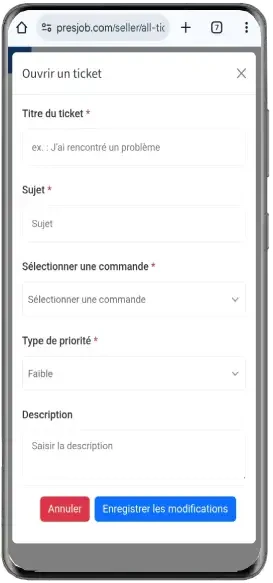
Sur mobile : formulaire Ouvrir un ticket avec titre, sujet, commande, priorité et description.
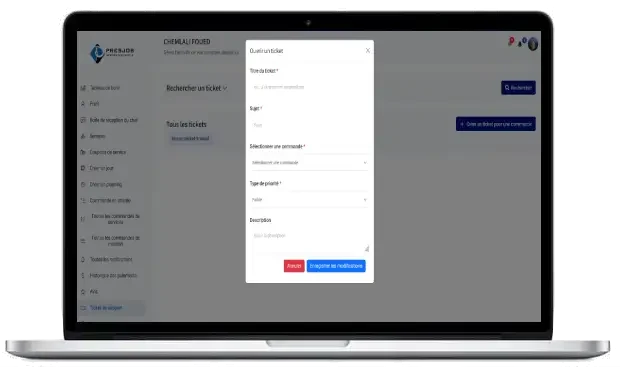
Sur ordinateur : même fenêtre centrée avec tous les champs à renseigner.
Les champs principaux du ticket sont :
- Titre du ticket – ex. : « Problème de paiement sur la commande #1234 ».
- Sujet – une phrase qui résume votre demande.
- Sélectionner une commande – choisissez la commande concernée.
- Type de priorité – Faible, Moyenne, Haute ou Urgent.
- Description – expliquez précisément la situation.
3. Suivre l’avancement d’un ticket
Une fois créé, votre ticket apparaît dans la liste Tous les tickets. Vous pouvez ensuite suivre l’avancement directement depuis cette page.
- Revenez dans Ticket de support.
- Cliquez sur le ticket que vous souhaitez consulter.
- L’historique des échanges avec l’équipe Presjob s’affiche.
- Vous pouvez ajouter une réponse ou des précisions si nécessaire.
4. Ticket de support ou simple message ?
Le chat avec le client est pratique pour les petites questions rapides. Le Ticket de support est recommandé dans les cas suivants :
- Problème sérieux sur une commande (client absent, litige, demande d’annulation…)
- Problème de paiement ou de facture.
- Bug sur le site ou l’application Presjob.
- Signalement important concernant un client ou une mission.